SAMSUNG Galaxy Z Flip
Désactiver la reconnaissance faciale en 5 étapes difficulté Débutant

Votre téléphone
Samsung Galaxy Z Flip
pour votre Samsung Galaxy Z Flip ou Modifier le téléphone sélectionnéDésactiver la reconnaissance faciale
5 étapes
Débutant
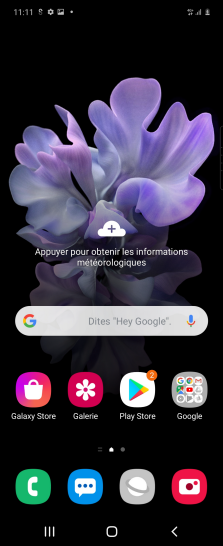
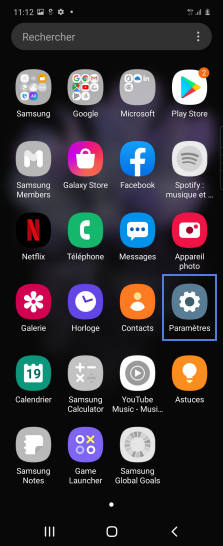
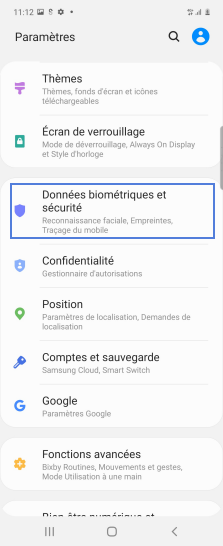
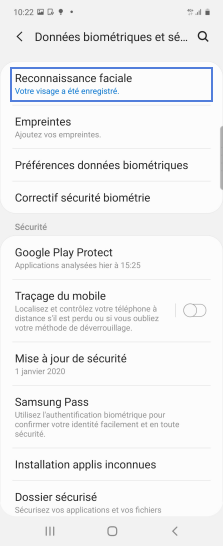
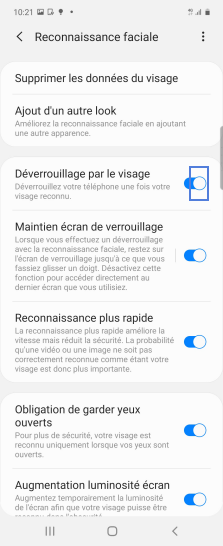
Bravo ! Vous avez terminé ce tutoriel.
Découvrez nos autres tutoriels